Egyes okostelefon-felhasználók véletlenül törölhetik a fontos adatokat tartalmazó alkalmazásokat. Lehet, hogy valaki az eszköz hardveres kára miatt az alkalmazás törlésével néz szembe. Néhányan pedig vissza akarják állítani a megvásárolt alkalmazásokat a gyári beállítások visszaállítása után.
Ma ez a cikk 2 hatékony módszert mutat be alkalmazások helyreállítása a telefonon. És könnyedén visszakaphatja a törölt megvásárolt vagy alapértelmezett alkalmazásokat. Csak kövesse itt, hogy további útmutatást kapjon.

Az iOS-felhasználók közül néhányan biztonsági másolatot készítettek az alkalmazásokról az iCloudra. Szerencsés dolog. Az összes alapértelmezett alkalmazást visszaállíthatja innen iCloud biztonsági mentés. De ez a módszer visszaállítja az összes adatot és beállítást az iPhone-on. Ezért jobb, ha a törlés előtt biztonsági másolatot készít. És itt olvashat arról, hogyan lehet letölteni a törölt alkalmazásokat iPhone-on.
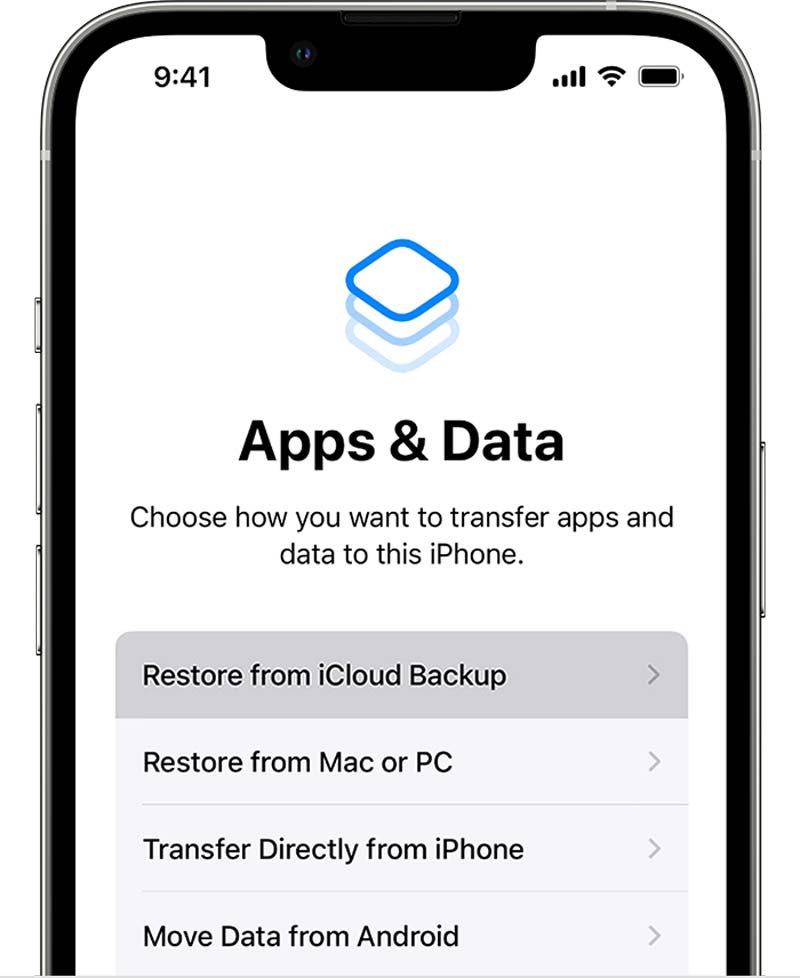
Kérjük, tartson stabil hálózati kapcsolatot a visszaállítási folyamat befejezéséig. És a folyamat egy kicsit időigényes.
Tipp: Ide kattintva visszaállíthatja Apple ID jelszavát, ha elfelejti.
Ha nem készít biztonsági másolatot az iCloudon keresztül, professzionális szoftverre van szüksége a törölt alkalmazásadatok helyreállításához. Aiseesoft iPhone Data Recovery egy megbízható eszköz az alkalmazásadatok egyszerű visszaszerzéséhez. Ez az eszköz visszaállíthatja az alkalmazás adatait, beleértve az üzeneteket, fényképeket, videókat, hangokat stb. a WhatsApp, Messages, Kik stb. alkalmazásból. Más fájlokat is visszaállíthat, például videókat, fényképeket, híváselőzményeket, névjegyeket stb. módok az alkalmazásadatok visszaállítására iOS-eszközökről, az iTunes biztonsági mentéséről és az iCloud biztonsági mentésről. Az alábbiakban bemutatjuk, hogyan szerezheti vissza az alkalmazások adatait iPhone-on.
100% biztonságos. Nincsenek hirdetések.
100% biztonságos. Nincsenek hirdetések.



A visszaállítás előtt szelektíven megtekintheti és kiválaszthatja az alkalmazásadatokat. És ez a folyamat nem okoz adatvesztést, így megbízhat benne.
Ha a Google Playről vásárolta meg az alkalmazást, bármilyen Android-eszközön használhatja újbóli fizetés nélkül. Ha véletlenül törli az alkalmazást, egyszerűen újratelepítheti ugyanazzal a Google-fiókkal. Kövesse ezt a megvásárolt, de törölt alkalmazás újratelepítéséhez.
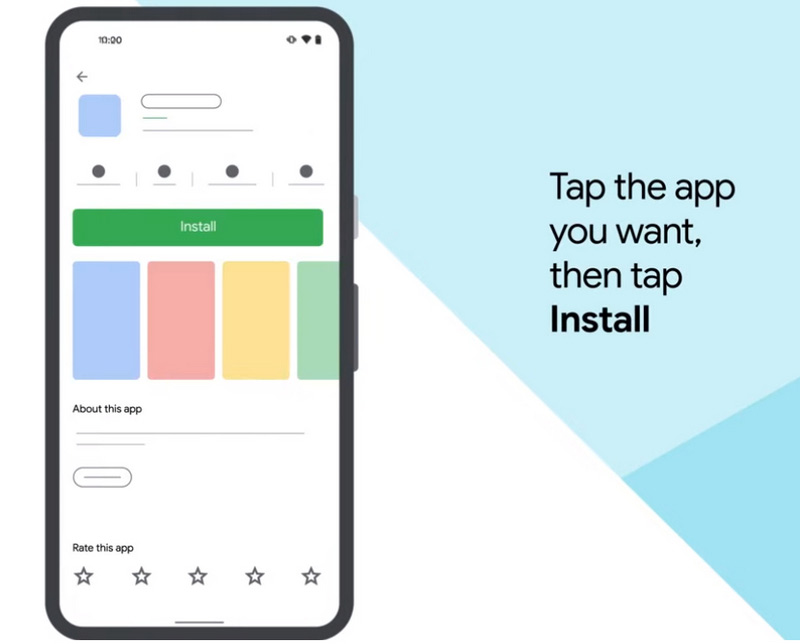
A Google Playről történő újratelepítés egyszerű módja az alkalmazás visszaállításának. Néhány alkalmazásadat pedig újratelepítés után is megtalálható, ha az alkalmazás felhőszolgáltatáshoz kapcsolódik.
Jegyzet: Az alkalmazás törlésével együtt bizonyos alkalmazásadatok is törlődnek. Ezért, ha vissza szeretné állítani a törölt alkalmazások adatait, professzionálisabb módszerre van szüksége.
Ha meg szeretné találni a törölt alkalmazásadatokat Androidon, próbálja ki az Aiseesoft Android Data Recovery alkalmazást. Ez az eszköz Windows vagy Mac számítógépen is elérhető. Ez egy megbízható és hatékony program a törölt fájlok Android telefonokról, SD-kártyákról és táblagépekről való visszakeresésére. Ezenkívül ez az eszköz segíthet különféle alkalmazásadatok, dokumentumok, fényképek, videók és így tovább visszaállításában. Felhasználóbarát felülete pedig könnyen használható kezdők számára. Kövesse ezt a törölt alkalmazásadatok visszaállításához Androidon.



Az alkalmazásadatok Androidon való visszaállítása mellett ezt a programot használhatja visszaállíthatja a törölt fájlokat az SD-kártyáról és tabletták. Próbáld ki és fedezz fel többet.
Hogyan találhatom meg a nemrég törölt alkalmazásokat Androidon?
A törölt alkalmazásokat újratelepítheti a Google Play Áruházból. Csak nyissa meg ezt az alkalmazást, és érintse meg a Profil lehetőséget a kiválasztáshoz Alkalmazások és eszközök kezelése. Ezt követően megérintheti kezel a Telepített választási lehetőség. Ezután válassza ki Nem telepített a törölt alkalmazások megtekintéséhez Androidon. A kiválasztás után érintse meg a felszerel gombot.
Hogyan telepíthetek újra egy alkalmazást az iPhone-omra?
Az Apple Store áruházból újratelepíthet egy alkalmazást iPhone-jára. Először nyissa meg az alkalmazást. Koppintson a Keresés és írja be az alkalmazás nevét a felső képernyőn. Miután megjelennek a keresési eredmények, keresse meg a megfelelő alkalmazást, és koppintson a letöltés ikonra. Néhány másodperc múlva az alkalmazás újratelepül iPhone-jára.
Hogyan találhatok rejtett alkalmazást az iPhone-omon?
Csúsztassa balra a kezdőképernyőt, amíg a AppLibrary képernyő jelenik meg. Írja be az alkalmazás nevét a keresősávba. Ezután érintse meg és nyissa meg a rejtett alkalmazást.
Visszakereshetem a törölt alkalmazásokat?
Igen. A törölt alkalmazásokat Androidon és iPhone-on is lekérheti, ha korábban letöltötte őket a megfelelő alkalmazásboltokból (iOS-hez az App Store és Android rendszerhez a Google Play).
Miért nem állnak vissza bizonyos alkalmazások a biztonsági mentésemből?
Ennek a problémának több oka is lehet. Először is előfordulhat, hogy az alkalmazás már nem érhető el az App Store-ban vagy a Google Playen. Másodszor, az alkalmazás nem kompatibilis az iOS jelenlegi verziójával vagy eszközével. Harmadszor, előfordulhat, hogy a biztonsági másolat sérült vagy hiányos.
Következtetés
Miután elolvasta ezt a cikket, 2 egyszerű módszert kap Android és iPhone alkalmazások visszaállítása. Akár az alapértelmezett, akár a megvásárolt alkalmazást szeretné újratelepíteni, mindig van mód a segítségére. Az iOS-felhasználók az iCloud biztonsági másolatból visszaállíthatják az alapértelmezett alkalmazást. Az Android-felhasználók pedig újratelepíthetik a megvásárolt alkalmazást a Google Playről. Ebben a cikkben megtalálja az egyes módokról lépésről lépésre szóló útmutatót. Csak kövesse a felsorolt lépéseket. Ha további kérdései vannak az alkalmazások visszaállításával kapcsolatban a telefonon, írja meg megjegyzéseit itt!

A legjobb iPhone-helyreállítási szoftver, amely valaha is lehetővé teszi a felhasználók számára az elveszett iPhone / iPad / iPod-adatok biztonságos visszaszerzését iOS-eszközről, iTunes / iCloud biztonsági másolatot.
100% biztonságos. Nincsenek hirdetések.
100% biztonságos. Nincsenek hirdetések.